三星s6怎么样刷机?刷机步骤和注意事项有哪些?
三星S6作为三星的经典旗舰机型,虽已发布多年,但凭借其出色的硬件配置和设计,至今仍有一部分用户在使用,随着系统版本停止更新,不少用户希望通过刷机来获得更流畅的体验或新功能,本文将详细介绍三星S6刷机的准备工作、具体步骤、注意事项及常见问题,帮助用户顺利完成刷机操作。
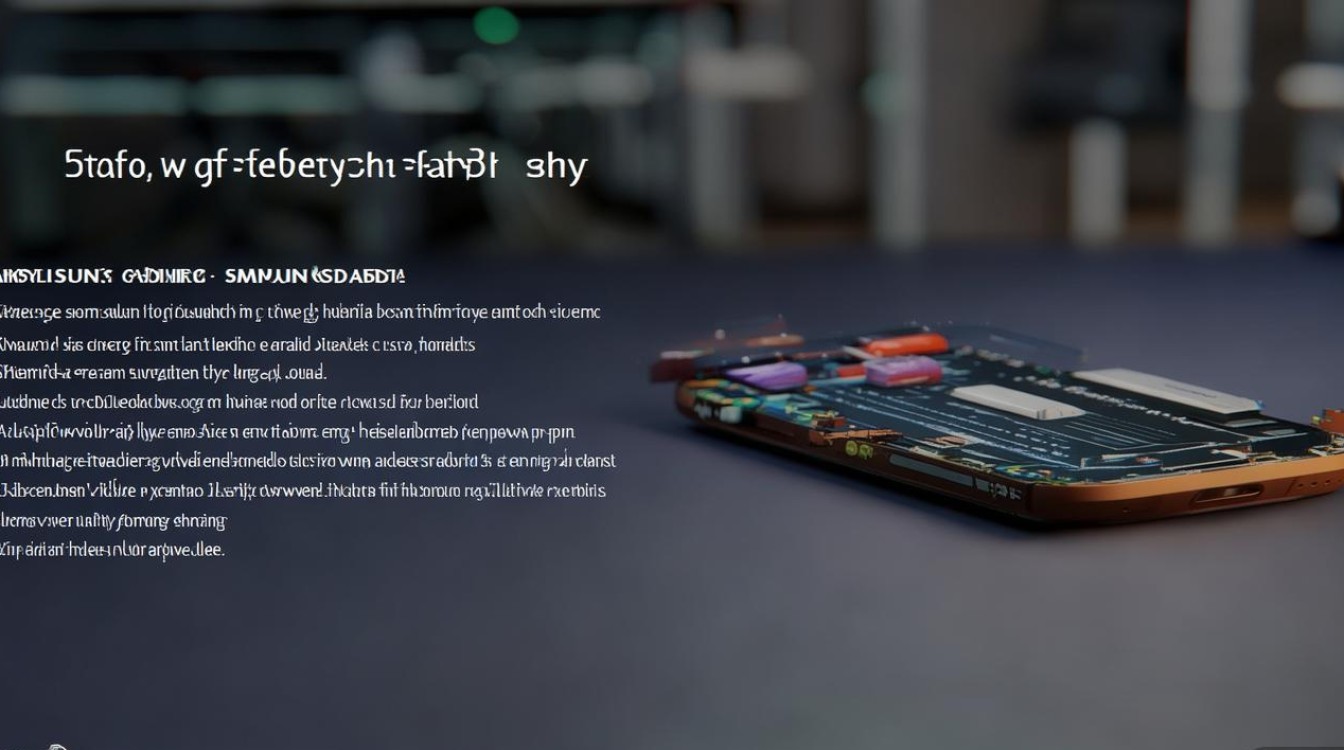
刷机前的准备工作
刷机存在一定风险,充分的准备是保证操作成功的关键。
-
备份重要数据
刷机过程中可能导致数据丢失,建议提前备份联系人、短信、照片及应用数据,可通过三星官方工具Smart Switch或第三方应用(如Helium)进行备份,也可将文件转移至电脑或云端。 -
检查设备状态
- 确保手机电量在50%以上,避免刷机过程中因电量耗尽导致变砖。
- 确认手机型号(如SM-G920F/G920I等),不同型号的固件不可混刷,可通过“*#1234#”查询版本信息。
-
解锁Bootloader与获取Root权限(可选)
若需刷入第三方ROM(如LineageOS),需先通过三星官方工具或第三方工具解锁Bootloader,解锁后可获取Root权限,但操作会失去保修,且可能影响系统稳定性。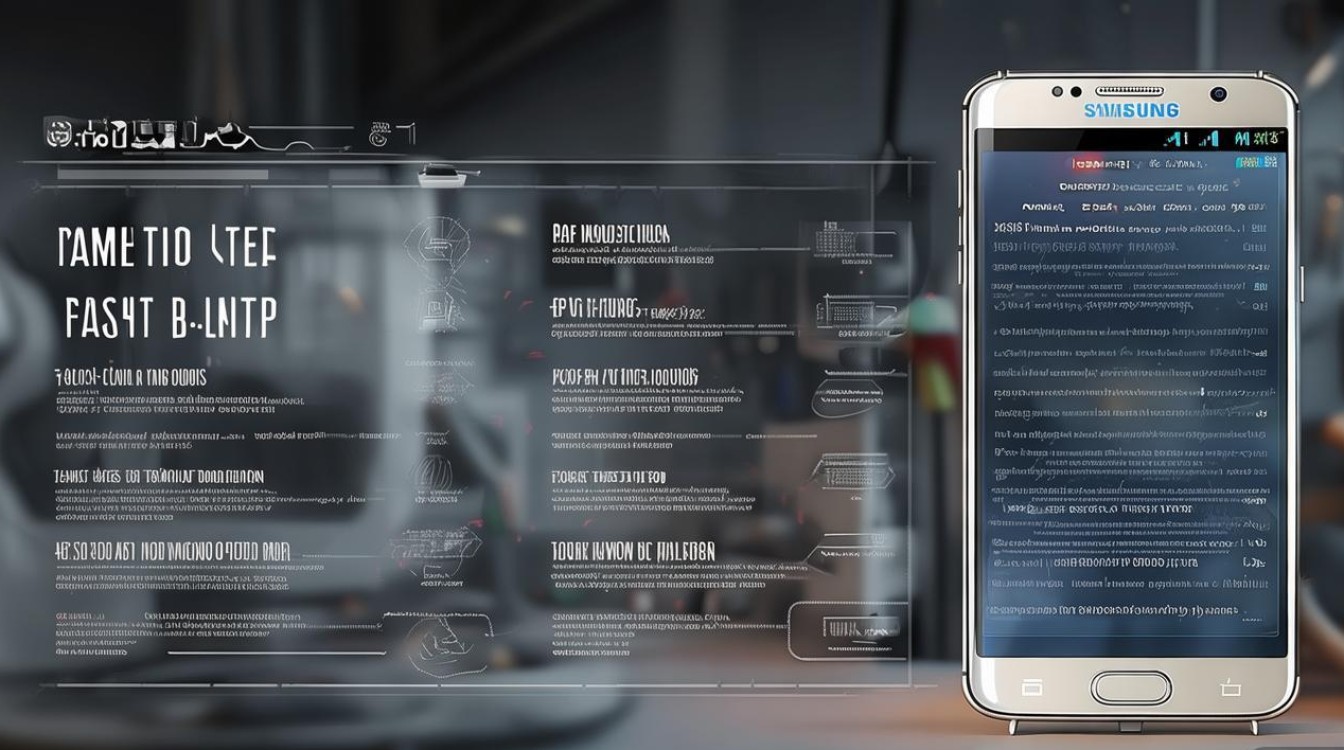
-
下载必要工具与固件
- 官方固件:可通过SamFirmware或三星官网下载对应型号的最新官方ROM,适用于官方原厂包刷机。
- 第三方工具:Odin(Windows平台)用于刷入官方固件;TWRP Recovery(第三方 recovery)用于刷入第三方ROM,需提前通过Odin刷入。
刷机操作步骤
(一)官方原厂包刷机(推荐新手)
-
安装驱动与Odin
在电脑上安装三星USB驱动,下载并解压Odin工具(建议使用最新版)。 -
进入下载模式
关机手机后,长按“音量下+Home键+电源键”进入下载模式,提示“Download Mode”后连接电脑。 -
刷入固件

- 打开Odin,识别到手机后会显示“Added”。
- 点击“AP/PDA”按钮,下载的固件文件(.tar或.md5格式)。
- 勾选“F. Reset Time”(可选),确保“Auto Reboot”和“F. Reset Time”已勾选,取消“Re-Partition”。
- 点击“Start”开始刷机,等待进度条显示“PASS”后,手机自动重启。
(二)第三方ROM刷机(需TWRP)
-
刷入TWRP Recovery
下载对应型号的TWRP镜像文件,通过Odin的“AP”选项刷入,重启手机后长按“音量上+电源键”进入TWRP。 -
清除数据与刷入ROM
- 在TWRP中选择“Wipe”→“Format Data”,输入“yes”清除数据(可选)。
- 返回主界面,选择“Install”,从存储中选择下载的第三方ROM包(如.zip格式),滑动刷入。
- 若需Gapps(谷歌服务包),重复上述步骤刷入Gapps包。
-
重启系统
完成刷入后,点击“Reboot”→“System”,首次启动可能较慢,耐心等待即可。
刷机注意事项
-
风险提示
错误操作可能导致手机变砖,建议新手优先选择官方原厂包刷机,第三方ROM需选择适配机型且口碑良好的版本。 -
网络环境
刷机过程中保持电脑与手机的稳定连接,避免USB线松动或断网。 -
系统兼容性
第三方ROM可能存在功能缺失或兼容性问题,刷入前需确认版本支持情况。
常见问题与解决方法
| 问题现象 | 可能原因 | 解决方案 |
|---|---|---|
| 刷机过程中Odin报错 | 固件不匹配或驱动问题 | 重新下载对应固件或安装驱动 |
| 手机卡在开机动画 | 系统文件损坏 | 重新刷入官方固件 |
| 无信号或WiFi不可用 | 基带未正确刷入 | 单独刷入对应基带文件 |
| 第三方ROM功能异常 | ROM兼容性差 | 更换其他版本或回归官方系统 |
刷机后,三星S6可享受更新的系统功能或优化体验,但用户需根据自身需求选择刷机方式,并严格遵循操作步骤,若对刷机流程不熟悉,建议寻求专业人士帮助,避免因操作失误造成不必要的损失。
版权声明:本文由环云手机汇 - 聚焦全球新机与行业动态!发布,如需转载请注明出处。




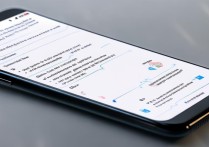







 冀ICP备2021017634号-5
冀ICP备2021017634号-5
 冀公网安备13062802000102号
冀公网安备13062802000102号